 ប្រព័ន្ធរួមបញ្ចូលស្វ័យប្រវត្តិ MDX 2023
ប្រព័ន្ធរួមបញ្ចូលស្វ័យប្រវត្តិ MDX 2023
សៀវភៅណែនាំរបស់ម្ចាស់
Android Auto™
នៅពេលអ្នកភ្ជាប់ទូរស័ព្ទ Android ទៅប្រព័ន្ធអូឌីយ៉ូតាមរយៈរន្ធ USB ឬឥតខ្សែ Android Auto ត្រូវបានផ្តួចផ្តើមដោយស្វ័យប្រវត្តិ។ នៅពេលភ្ជាប់តាមរយៈ Android Auto អ្នកអាចប្រើអេក្រង់អូឌីយ៉ូ/ព័ត៌មានរបស់យានជំនិះ ដើម្បីចូលប្រើមុខងារទូរសព្ទ ផែនទី តន្ត្រី និងសារនៃកម្មវិធីដែលគាំទ្រផ្សេងទៀតនៅក្នុងទូរសព្ទ Android របស់អ្នក។
![]() ច្រក USB P. 245
ច្រក USB P. 245
![]() ការដំឡើង Android Auto P. 321
ការដំឡើង Android Auto P. 321
![]() Android Auto™
Android Auto™
Android Auto គឺជាពាណិជ្ជសញ្ញារបស់ Google LLC ។
យើងសូមណែនាំឱ្យអ្នកធ្វើបច្ចុប្បន្នភាពប្រព័ន្ធប្រតិបត្តិការ Android ទៅកំណែចុងក្រោយបំផុត នៅពេលប្រើ Android Auto ។
សម្រាប់ប្រព័ន្ធប្រតិបត្តិការ Android ស្វ័យប្រវត្តិឥតខ្សែ
- ទូរស័ព្ទម៉ាក Google ឬម៉ាក Samsung ដែលមានប្រព័ន្ធប្រតិបត្តិការ Android 10.0 ឬ;
- ស្មាតហ្វូនដែលមានប្រព័ន្ធប្រតិបត្តិការ Android 11.0+ និងជាមួយ 5 GHz WiFi ។ អាចជាម៉ាកស្មាតហ្វូនណាមួយ។
ប្រសិនបើទូរសព្ទរបស់អ្នកមិនមាន Android Auto សូមទាញយកវាពីហាងកម្មវិធី។
ចតនៅកន្លែងដែលមានសុវត្ថិភាព មុនពេលភ្ជាប់ទូរស័ព្ទ Android របស់អ្នកទៅ Android Auto ហើយនៅពេលចាប់ផ្តើមកម្មវិធីដែលត្រូវគ្នា។
នៅពេលដែលទូរសព្ទ Android របស់អ្នកត្រូវបានភ្ជាប់ទៅ Android Auto វាមិនអាចប្រើ Bluetooth ® Audio បានទេ។ ទោះជាយ៉ាងណាក៏ដោយ ទូរសព្ទផ្សេងទៀតដែលបានផ្គូផ្គងពីមុនអាចចាក់សំឡេងតាមរយៈប៊្លូធូស ® ខណៈពេលដែល Android Auto ត្រូវបានភ្ជាប់។
![]() ការដំឡើងទូរស័ព្ទ ទំព័រ ១៥២
ការដំឡើងទូរស័ព្ទ ទំព័រ ១៥២
Apple CarPlay និង Android Auto មិនអាចដំណើរការក្នុងពេលតែមួយបានទេ។
មុខងារ Android Auto
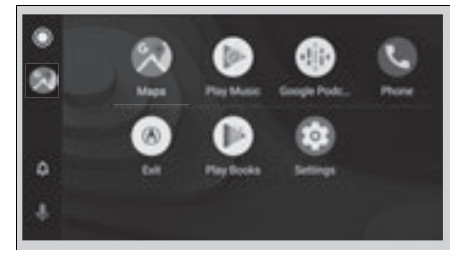
ផែនទី
បង្ហាញផែនទី Google និងប្រើមុខងាររុករកដូចដែលអ្នកចង់បានជាមួយទូរសព្ទ Android របស់អ្នក។ នៅពេលដែលយានជំនិះមានចលនា វាមិនអាចបង្កើតធាតុក្តារចុចបានទេ។ បញ្ឈប់យានជំនិះនៅកន្លែងដែលមានសុវត្ថិភាព ដើម្បីធ្វើការស្វែងរក ឬផ្តល់ធាតុចូលផ្សេងទៀត។
ម៉ូដែលដែលមានប្រព័ន្ធរុករក
មានតែប្រព័ន្ធរុករកមួយប៉ុណ្ណោះ (ការរុករកដែលបានដំឡើងជាមុន ឬ Android Auto) ដែលអាចផ្តល់ទិសដៅក្នុងពេលតែមួយ។ នៅពេលអ្នកកំពុងប្រើប្រព័ន្ធមួយ ទិសដៅទៅកាន់គោលដៅពីមុនណាមួយដែលបានកំណត់នៅលើប្រព័ន្ធផ្សេងទៀតនឹងត្រូវបានលុបចោល ហើយប្រព័ន្ធដែលអ្នកកំពុងប្រើនឹងដឹកនាំអ្នកទៅកាន់គោលដៅរបស់អ្នក។ អេក្រង់អូឌីយ៉ូ/ព័ត៌មានបង្ហាញអ្នកពីទិសដៅបើកបរមួយវេនទៅទិសដៅរបស់អ្នក។
• លេងតន្ត្រី
លេង Google Play Music និងកម្មវិធីតន្ត្រីដែលអាចប្រើបានជាមួយ Android Auto ។
• ទូរស័ព្ទ
ធ្វើ និងទទួលការហៅទូរសព្ទ ក៏ដូចជាស្តាប់សារជាសំឡេង។
• ចេញ
ជ្រើសរើសរូបតំណាង ចាកចេញ ដើម្បីត្រឡប់ទៅអេក្រង់ដើមវិញ។
![]() Android Auto™
Android Auto™
សម្រាប់ព័ត៌មានលម្អិតអំពីប្រទេស និងតំបន់ដែល Android Auto មាន ក៏ដូចជាព័ត៌មានដែលទាក់ទងនឹងមុខងារ សូមចូលទៅកាន់គេហទំព័រ Android Auto ។
អេក្រង់អាចខុសគ្នាអាស្រ័យលើកំណែរបស់កម្មវិធី Android Auto ដែលអ្នកកំពុងប្រើ។
តម្រូវការប្រតិបត្តិការ Android Auto និងដែនកំណត់
Android Auto ទាមទារទូរស័ព្ទ Android ដែលត្រូវគ្នាជាមួយការតភ្ជាប់កោសិកាសកម្ម និងគម្រោងទិន្នន័យ។
គម្រោងអត្រាការប្រាក់របស់ក្រុមហ៊ុនដឹកជញ្ជូនរបស់អ្នកនឹងអនុវត្ត។
ការផ្លាស់ប្តូរប្រព័ន្ធប្រតិបត្តិការ ហាតវែរ កម្មវិធី និងបច្ចេកវិទ្យាផ្សេងទៀតដែលរួមបញ្ចូលក្នុងការផ្តល់មុខងារ Android Auto ក៏ដូចជាបទប្បញ្ញត្តិរបស់រដ្ឋាភិបាលថ្មី ឬដែលបានកែសម្រួល អាចបណ្តាលឱ្យមានការថយចុះ ឬបញ្ឈប់មុខងារ និងសេវាកម្ម Android Auto ។ Acura មិនអាចនិងមិនផ្តល់ការធានាណាមួយឬការធានានៃការអនុវត្តឬមុខងាររបស់ Android Auto នៅពេលអនាគត។
វាអាចទៅរួចក្នុងការប្រើប្រាស់កម្មវិធីភាគីទី 3 ប្រសិនបើពួកវាត្រូវគ្នាជាមួយ Android Auto ។ សូមមើលគេហទំព័រ Android Auto សម្រាប់ព័ត៌មានអំពីកម្មវិធីដែលត្រូវគ្នា។
 ដំណើរការ Android Auto ដោយប្រើសំឡេងរបស់អ្នក។
ដំណើរការ Android Auto ដោយប្រើសំឡេងរបស់អ្នក។ អ្នកអាចពិនិត្យមើលការជូនដំណឹង Android ។
អ្នកអាចពិនិត្យមើលការជូនដំណឹង Android ។ (Android Auto Home)
(Android Auto Home)
បង្ហាញព័ត៌មានមានប្រយោជន៍ដែលរៀបចំដោយ Android Auto ទៅជាកាតសាមញ្ញ
លេចឡើងនៅពេលដែលពួកគេត្រូវការ។
■ ការដំឡើង Android Auto
នៅពេលអ្នកភ្ជាប់ទូរស័ព្ទ Android ទៅនឹងឧបករណ៍តាមរយៈរន្ធ USB ឬឥតខ្សែ Android Auto ត្រូវបានផ្តួចផ្តើមដោយស្វ័យប្រវត្តិ។ មុនពេលដំឡើងការតភ្ជាប់ សូមប្រាកដថាកម្មវិធី Android Auto ត្រូវបានបិទនៅលើទូរសព្ទ។
■ ការភ្ជាប់ Android Auto ដោយប្រើខ្សែ USB ទៅកាន់រន្ធ USB
ដើម្បីបើកដំណើរការ Android Auto បន្ទាប់ពីភ្ជាប់ទូរស័ព្ទ Android ទៅប្រព័ន្ធ សូមជ្រើសរើស
បើកដំណើរការ Android Auto នៅលើអេក្រង់។
អ្នកអាចផ្លាស់ប្តូរការកំណត់ការយល់ព្រមនៅក្រោមម៉ឺនុយការកំណត់ការតភ្ជាប់។
■ ដំឡើង Android Auto ដោយឥតខ្សែដោយការផ្គូផ្គង Bluetooth ®
- ផ្គូផ្គង និងភ្ជាប់ទូរសព្ទ Android ទៅនឹង Bluetooth ® HandsFreeLink® របស់រថយន្ត
 ការដំឡើងទូរស័ព្ទ P. 389
ការដំឡើងទូរស័ព្ទ P. 389 - សេចក្តីថ្លែងការណ៍អំពីគោលការណ៍ឯកជនភាពនឹងបង្ហាញឡើង។ ជ្រើសរើសការផ្លាស់ប្តូរទៅ Android Auto ។
- ទូរសព្ទរបស់អ្នកនឹងបង្ហាញអេក្រង់ផ្សេងៗដែលស្នើសុំការអនុញ្ញាតដែលត្រូវការសម្រាប់
ប្រព័ន្ធប្រតិបត្តិការ Android ស្វ័យប្រវត្តិ។ ទទួលយកសំណើដើម្បីបញ្ចប់ការដំឡើង។ ចាប់ផ្ដើម Android Auto នៅពេលអ្នកចតដោយសុវត្ថិភាពប៉ុណ្ណោះ។ នៅពេលដែល Android Auto រកឃើញទូរសព្ទរបស់អ្នកដំបូង អ្នកនឹងត្រូវដំឡើងទូរសព្ទរបស់អ្នក ដើម្បីឱ្យការផ្គូផ្គងដោយស្វ័យប្រវត្តិអាចធ្វើទៅបាន។ សូមមើលសៀវភៅណែនាំដែលភ្ជាប់មកជាមួយទូរស័ព្ទរបស់អ្នក។
អ្នកអាចប្រើវិធីខាងក្រោមដើម្បីផ្លាស់ប្តូរការកំណត់ Android Auto បន្ទាប់ពីអ្នកបានបញ្ចប់ការដំឡើងដំបូង៖
ចុច ប៊ូតុង (ផ្ទះ)
ប៊ូតុង (ផ្ទះ)  ជ្រើសរើសការកំណត់
ជ្រើសរើសការកំណត់ ការតភ្ជាប់
ការតភ្ជាប់  ប្រព័ន្ធប្រតិបត្តិការ Android ស្វ័យប្រវត្តិ
ប្រព័ន្ធប្រតិបត្តិការ Android ស្វ័យប្រវត្តិ  ជ្រើសរើសឧបករណ៍
ជ្រើសរើសឧបករណ៍
ការប្រើប្រាស់ព័ត៌មានអ្នកប្រើប្រាស់ និងយានយន្ត
ការប្រើប្រាស់ និងការចាត់ចែងព័ត៌មានអ្នកប្រើប្រាស់ និងរថយន្តដែលបញ្ជូនទៅកាន់/ពីទូរស័ព្ទរបស់អ្នកដោយ Android Auto ត្រូវបានគ្រប់គ្រងដោយគោលការណ៍ឯកជនភាពរបស់ Google ។
ដំឡើង Android Auto ឥតខ្សែនៅលើអេក្រង់ដើម
- ជ្រើសរើស Android Auto នៅលើអេក្រង់ដើម បន្ទាប់មកជ្រើសរើស Connect Phone។
- ជ្រើសរើស + ភ្ជាប់ឧបករណ៍ថ្មី។
- ចាប់ផ្តើមការផ្គូផ្គង Bluetooth ® ។
- សេចក្តីថ្លែងការណ៍អំពីគោលការណ៍ឯកជនភាពនឹងបង្ហាញឡើង។ ជ្រើសរើសបើកដំណើរការ Android Auto ។
- ទូរសព្ទរបស់អ្នកនឹងបង្ហាញអេក្រង់ផ្សេងៗដែលស្នើសុំការអនុញ្ញាតរបស់អ្នកដែលត្រូវការសម្រាប់ Android Auto ។ ទទួលយកសំណើដើម្បីបញ្ចប់ការដំឡើង។
ដំណើរការ Android Auto ជាមួយការទទួលស្គាល់សំឡេង
ចុចឱ្យជាប់ ![]() ប៊ូតុង (និយាយ) ដើម្បីដំណើរការ Android Auto ជាមួយនឹងសំឡេងរបស់អ្នក។
ប៊ូតុង (និយាយ) ដើម្បីដំណើរការ Android Auto ជាមួយនឹងសំឡេងរបស់អ្នក។
![]() (និយាយ) ប៊ូតុង៖
(និយាយ) ប៊ូតុង៖
ចុចឱ្យជាប់ ដើម្បីដំណើរការ Android Auto ដោយប្រើសំឡេងរបស់អ្នក។
ចុចហើយលែងចេញ ដើម្បីដំណើរការប្រព័ន្ធសម្គាល់សំឡេងស្តង់ដារ។
ខាងក្រោមនេះជាអតីតamples នៃពាក្យបញ្ជាដែលអ្នកអាចផ្តល់ឱ្យជាមួយនឹងការទទួលស្គាល់សំឡេង៖
- ឆ្លើយតបទៅអត្ថបទ។
- ហៅប្រពន្ធខ្ញុំ។
- រុករកទៅ Acura ។
- លេងតន្ត្រីរបស់ខ្ញុំ។
- ផ្ញើសារទៅប្រពន្ធខ្ញុំ។
- ហៅហាងផ្កា។
សម្រាប់ព័ត៌មានបន្ថែម សូមមើលគេហទំព័រ Android Auto ។
អ្នកក៏អាចធ្វើសកម្មភាពមុខងារសម្គាល់សំឡេងដោយជ្រើសរើសរូបតំណាងនៅជ្រុងខាងឆ្វេងខាងក្រោមនៃអេក្រង់។
Android/កម្មវិធី
ប្រសិនបើកំហុសកើតឡើងនៅពេលប្រើប្រព័ន្ធអូឌីយ៉ូ ឬកម្មវិធី អ្នកអាចឃើញសារកំហុសខាងក្រោម។ ប្រសិនបើអ្នកមិនអាចលុបសារកំហុសបានទេ សូមទាក់ទងអ្នកចែកបៀ។
| សារកំហុស | ដំណោះស្រាយ |
| ជាអកុសល **** បានឈប់។ *១ | កំហុសបានកើតឡើងនៅក្នុងកម្មវិធី សូមជ្រើសរើស យល់ព្រម នៅលើអេក្រង់ ដើម្បីបិទកម្មវិធី។ |
| **** មិនឆ្លើយតប។ តើអ្នកចង់បិទវាទេ? *១ | កម្មវិធីមិនឆ្លើយតបទេ។ ជ្រើសរើស រង់ចាំ ប្រសិនបើអ្នកអាចរង់ចាំការឆ្លើយតបពីកម្មវិធីយូរជាងនេះបន្តិច។ ប្រសិនបើវាមិនឆ្លើយតបទោះបីជាអ្នកបន្តរង់ចាំក៏ដោយ សូមជ្រើសរើស យល់ព្រម ដើម្បីបិទកម្មវិធី ហើយចាប់ផ្តើមវាឡើង។ ប្រសិនបើសារកំហុសនៅតែបន្ត សូមអនុវត្តការកំណត់ទិន្នន័យដូចរោងចក្រឡើងវិញ។ 2 ការកំណត់លំនាំដើមទាំងអស់ P. 379 |
*1:**** ផ្នែកគឺជាតួអក្សរអថេរ ហើយនឹងផ្លាស់ប្តូរអាស្រ័យលើកន្លែងដែលកំហុសកើតឡើង។
Apple CarPlay/Android Auto
ប្រសិនបើមានកំហុសកើតឡើងនៅពេលប្រើ Apple CarPlay ឬ Android Auto អ្នកអាចឃើញសារកំហុសខាងក្រោម។ ប្រសិនបើអ្នកមិនអាចលុបសារកំហុសបានទេ សូមទាក់ទងអ្នកចែកបៀ។
| សារកំហុស | ដំណោះស្រាយ |
| កំហុស | លេចឡើងនៅពេលដែល Apple CarPlay ឬ Android Auto បរាជ័យក្នុងការទទួលស្គាល់ឧបករណ៍របស់អ្នក។ ពិនិត្យមើលថាតើឧបករណ៍របស់អ្នកអាចប្រើបានជាមួយ Apple CarPlay ឬ Android Auto ឬកំណែចុងក្រោយបំផុតនៃកម្មវិធីត្រូវបានដំឡើងនៅលើឧបករណ៍របស់អ្នក។ |
| ចំនួនអតិបរមានៃឧបករណ៍ Apple CarPlay លើស ចំនួនអតិបរមានៃឧបករណ៍ Android Auto បានលើស |
លេចឡើងនៅពេលដែលចំនួនឧបករណ៍ Apple CarPlay ដែលបានរក្សាទុក ឬឧបករណ៍ Android Auto លើសពីការកំណត់។ ជ្រើសរើស ជំនួស និងបន្ត ហើយលុបឧបករណ៍ដែលបានចុះឈ្មោះ ដើម្បីភ្ជាប់ឧបករណ៍ថ្មីសម្រាប់ការភ្ជាប់ Apple airplay ឬការតភ្ជាប់ Android Auto ។ |
| ការហៅទូរស័ព្ទសកម្ម | លេចឡើងនៅពេលដែលឧបករណ៍ Android Auto ភ្ជាប់ជាមួយ USB កំឡុងពេលការហៅទូរសព្ទតាមប៊្លូធូស ® សកម្ម។ |
| (ឈ្មោះឧបករណ៍ដែលបានភ្ជាប់) ផ្តាច់ | លេចឡើងនៅពេលដែលឧបករណ៍ដែលបានផ្គូផ្គងត្រូវបានផ្តាច់ចេញពីមុខងារ HFL ។ ភ្ជាប់ឧបករណ៍ឡើងវិញ ហើយព្យាយាមម្តងទៀត។ |
| លើសចំនួនឧបករណ៍ប៊្លូធូសអតិបរមា | លេចឡើងនៅពេលដែលចំនួនឧបករណ៍ប៊្លូធូស ® ដែលបានរក្សាទុកលើសពីការកំណត់។ ជ្រើសរើស ជំនួស និងបន្ត ហើយលុបឧបករណ៍ដែលបានចុះឈ្មោះ ដើម្បីភ្ជាប់ឧបករណ៍ថ្មីសម្រាប់ការតភ្ជាប់ប៊្លូធូស ® ។ |
| កំហុសក្នុងការតភ្ជាប់ប៊្លូធូស | លេចឡើងនៅពេលដែលការតភ្ជាប់ប៊្លូធូស ® ត្រូវបានបរាជ័យ។ ពិនិត្យប៊្លូធូស ® ការតភ្ជាប់នៃប្រព័ន្ធអូឌីយ៉ូនេះ និងឧបករណ៍ដែលបានភ្ជាប់របស់អ្នក។ |
| សារកំហុស | ដំណោះស្រាយ |
| Android Auto - ការបរាជ័យក្នុងការផ្ទៀងផ្ទាត់ SSL កំណត់កាលបរិច្ឆេទ និងពេលវេលារបស់រថយន្តដើម្បីផ្គូផ្គងឧបករណ៍។ | កំណត់កាលបរិច្ឆេទរថយន្តដើម្បីផ្គូផ្គងឧបករណ៍។ |
| បញ្ហាការតភ្ជាប់ឥតខ្សែនៅក្នុង Android Auto - ការតភ្ជាប់ Android Auto មិនស្ថិតស្ថេរ | ភ្ជាប់ឧបករណ៍ជាបណ្ដោះអាសន្នទៅច្រកទិន្នន័យ USB ឬព្យាយាមនាំឧបករណ៍ទៅខាងមុខរថយន្ត។ |
| បញ្ហាការតភ្ជាប់ឥតខ្សែនៅក្នុង Android Auto - ភ្ជាប់ឧបករណ៍ជាបណ្តោះអាសន្នទៅច្រកទិន្នន័យ USB ។ | បរាជ័យក្នុងការតភ្ជាប់ ឬផ្តាច់ដោយចៃដន្យ។ ភ្ជាប់ឧបករណ៍ជាបណ្តោះអាសន្នទៅច្រកទិន្នន័យ USB ។ |
| ប្រព័ន្ធប្រតិបត្តិការ Android ស្វ័យប្រវត្តិ - កំហុសក្នុងការតភ្ជាប់ប៊្លូធូស | ភ្ជាប់ឧបករណ៍ Android Auto ឡើងវិញ ហើយព្យាយាមម្តងទៀត។ |
| មិនអាចចាប់ផ្តើម Android Auto ពីឧបករណ៍ដែលបានភ្ជាប់ទេ។ | វាអាចមានហេតុផលជាច្រើនសម្រាប់កំហុសនេះ ប៉ុន្តែការធ្វើបច្ចុប្បន្នភាពកម្មវិធី Android Auto នៅលើទូរសព្ទ និងសេវាកម្ម Google Play អាចដោះស្រាយបញ្ហាបាន។ ដំណោះស្រាយផ្សេងទៀតរួមមានការលុបព័ត៌មានទូរស័ព្ទដែលបានរក្សាទុកពីរថយន្ត និងការលុបព័ត៌មានអំពីរថយន្តចេញពីបញ្ជី Bluetooth ® របស់ទូរស័ព្ទ និងការដំឡើងការតភ្ជាប់ថ្មី។ |
ឯកសារ/ធនធាន
 |
ប្រព័ន្ធរួមបញ្ចូល ACURA 2023 MDX Android Auto [pdf] សៀវភៅណែនាំរបស់ម្ចាស់ ប្រព័ន្ធរួមបញ្ចូលស្វ័យប្រវត្តិ MDX 2023 |



